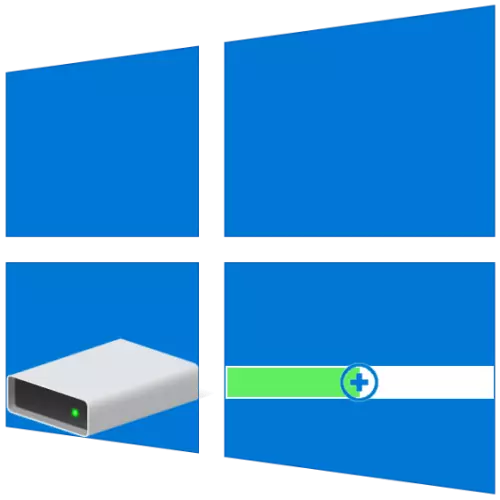
د ډیسک برخې لومړنۍ اندازې اکثرا د لومړي یا وروسته وروسته په لومړي یا ورپسې د وینډوز تنظیماتو کې تنظیم کیږي، مګر د وخت په تیریدو سره دا ممکن غوره شي چې دا ارزښتونه مطلوب ندي. نو، که تاسو په یو ډیسک (حجم) کې د آزاد ځای نشتوالي سره مخ شئ، مګر امکان نلري چې لومړی یو یې کولی شي او د دوهم مصرف کې پراخه شي. بل، موږ به تاسو ته ووایو چې څنګه دا د وینډوز 10 سره کمپیوټر کې ترسره کیږي.
په وینډوز 10 کې د حجم حجم ډیروئ
د ډیری دندو په څیر چې تاسو ورسره کار کولی شئ، د حجم حجم چې زموږ ګټو ته لږترلږه دوه لارې ترسره کولی شي او د خاورې اکټیټ عملیاتي سیسټم کې جوړ کیدی شي. مخکې لدې چې خپل تفصيلي پام ته لاړ شي، موږ یادونه کوو چې دا امکان لري چې دا یوازې پراخه شي که چیرې دا وړیا یا نه کارول شوي ډیسک ځای ولري چې حذف کیدی شي.2 میتود: د AOMI برخې معاون
د غوره بدیلونو څخه یو د پورته غور کیدونکي د AYOMI برخې برخه مرسته ده. برنامه هم ورکړل شوې، مګر د منیټول د ویشلو وزرډ په قضیه کې، د دې پراخېدو لپاره به کافي وي. تر هرڅه پورې، پدې کې د روسیې انٹرفیس په پیل کې شتون لري.
- برنامه ډاونلوډ او پرمخ وړئ وروسته، وروسته په خپله اصلي کړکۍ کې کلیک وکړئ، په ډیسک کې د PCM باندې کلیک وکړئ، په لګښت چې شاتنۍ به ترسره شي. که دا لاهم حذف نه وي، د شرایطو مینو کې، غوره کړئ "یوه برخه" (دا د سټرب پټې توکو په کارولو سره ترسره کیدی شي) که چیرې دا دمخه اعدام شوی و، بل ګام ته ورشئ.

د اخطالۍ کړکۍ کې چې د خبرتیا سره څرګندیږي، د لومړي توکي مخالف نښه کړئ - "په سمه توګه کلیک وکړئ".
- په کمپیوټر کې د PCM کلیک وکړئ چې تاسو پلان لرئ چې پراخه کړئ، او غوره کړئ "د اندازې / خوځیدونکي برخو بدلولو" بدل کړئ.
- په کړکۍ کې چې په لاسي ډول څرګندیږي، د مطلوب حجم اندازه دننه کړئ یا په پیمانه د رنگر سره دا وټاکئ. د ټولو وړیا ځای کارولو لپاره، دې ته لاړشئ ترڅو چې سم ودریږئ. د تایید کولو لپاره "ښه" کلیک وکړئ.
- د پورتني پینل AOMI برخې معاون باندې، په لومړۍ ت button ۍ کې کلیک وکړئ - "غوښتنه وکړئ.

په څرګند کړکۍ کې "پیل شوي عملیاتو"، "لاړ" کلیک وکړئ،

او بیا خپل ارادې تایید کړئ.
- د یو څو ثانیو وروسته، غزول به اعدام شي، په کوم کې چې تاسو کولی شئ د هغه خبرتیا څخه مننه وکړئ چې ښکاري
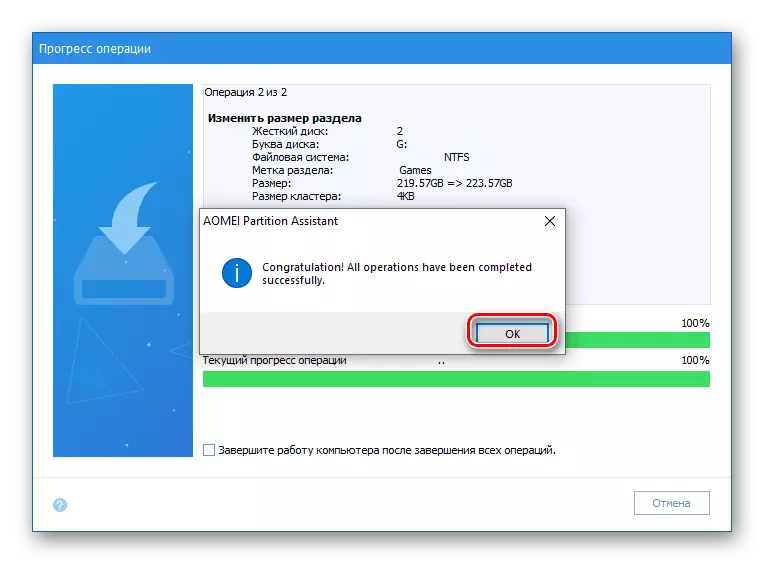
او په عمده کړکۍ کې د ټام زیاتوالی.
- په هر مناسب ډول، هغه تجهیزات خلاص کړئ چې تاسو یې علاقه لرئ په پیل کې د سم مچ ت button ۍ باندې فشار ورکړئ او هلته د اړونده توکي غوره کولو سره.
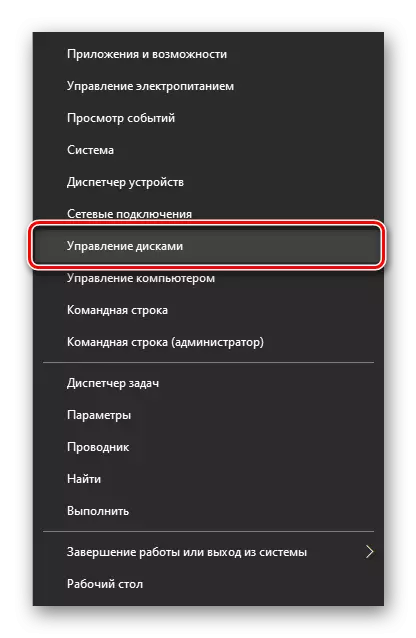
پایله
اوس تاسو پوهیږئ چې څنګه په وینډوز کې TOM پراخ کړئ 10. د متحده ایاالتو لخوا د موجوده دندې په اغیزمنه توګه د اضافي فعالیت په اغیزمنه توګه حل کوي، ځکه چې په هرصورت، د دې لپاره، د دې لپاره، د دې لپاره، پیسې ورکول.
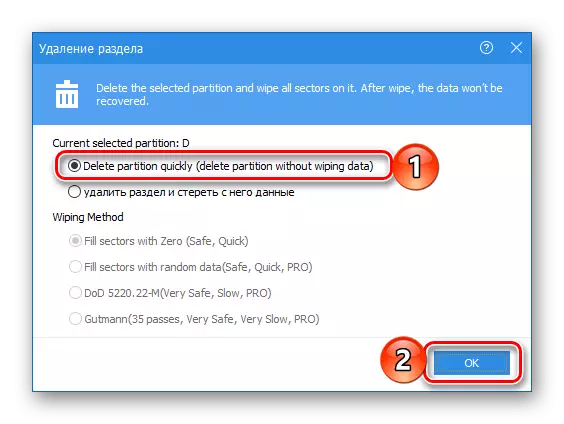
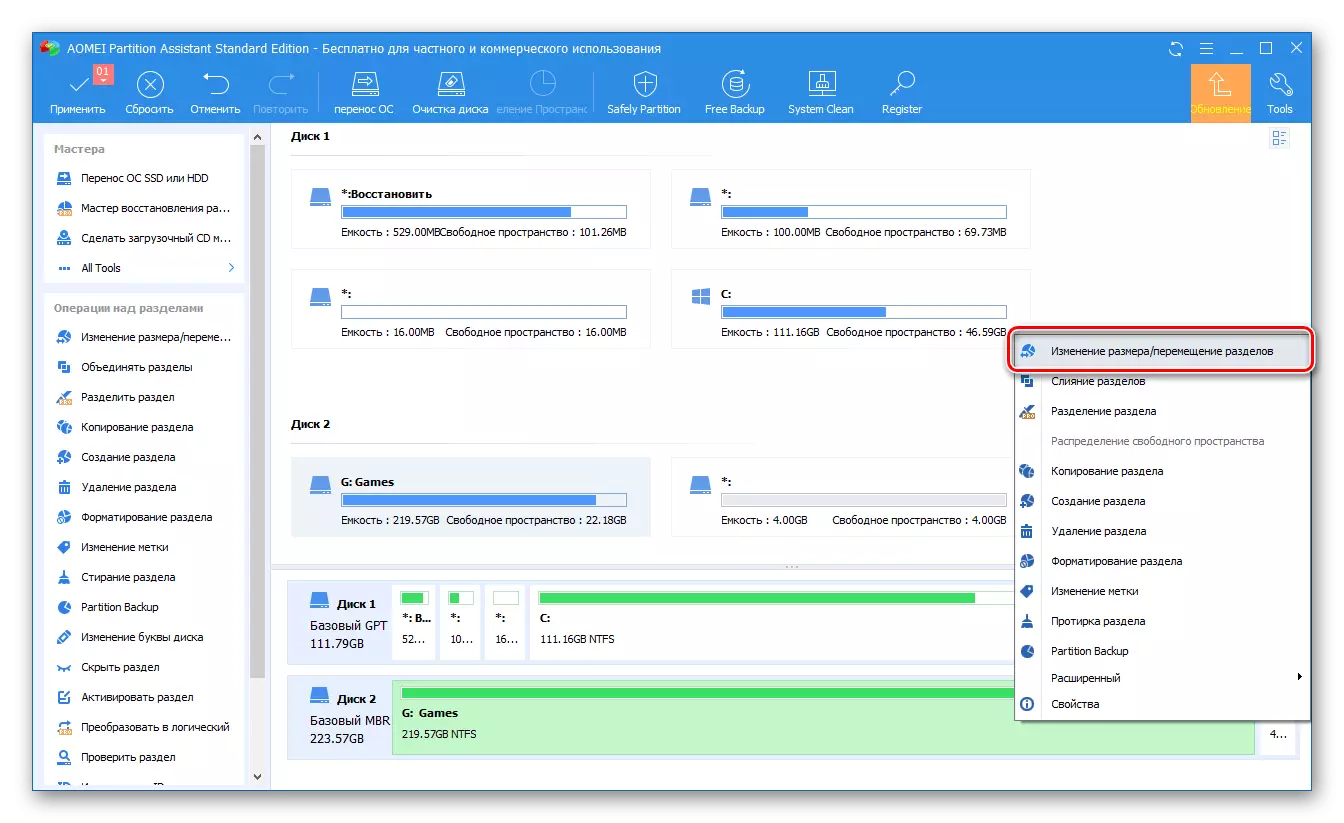



د AMEI برخې برخه مرسته د کارولو اسانه ده، او همدارنګه برنامه په لومړي میتود کې زموږ لخوا په پام کې نیول شوې. په ښکاره ډول، د دوی سربیره پردې د ډیسک وسیلو سره د کار کولو لپاره نورې حلونه شتون لري، او دمخه موږ د دوی په اړه په یوه جلا ماده کې لیکلي. بدبختانه، نږدې ټول د ورته نقاشیو څخه مخ دي - تادیه شوې توزیع او د محاکمې نسخې فعالیت ډیر محدودیت.
3 میتود: "ډیسک مدیریت"
لکه څنګه چې موږ وویل لاهم په یوځای کیدو کې، دا امکان لري چې د دریمې ډلې پرمختیا کونکو څخه د سافټویر پرته د حجم پراخه کول وي. د وینډوز 10 لومړني وسیلې اکټکیټ، د "ډیسک مدیریت" SCAPS ته مراجعه کول، چې موږ دمخه په یوه جلا ماده کې لیکلي یو له هغه سره چې موږ دمخه په یوه جلا ماده کې لیکلي (د میتود په پای کې یې حواله درلوده.
